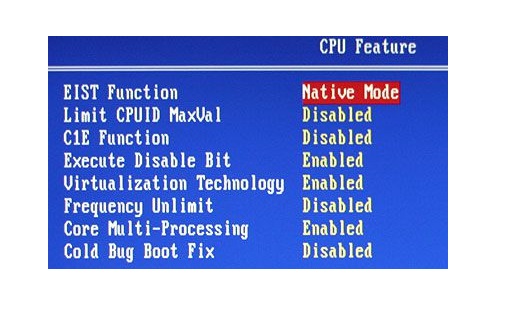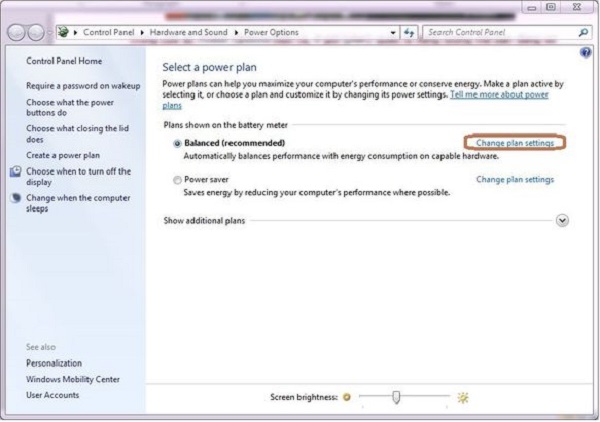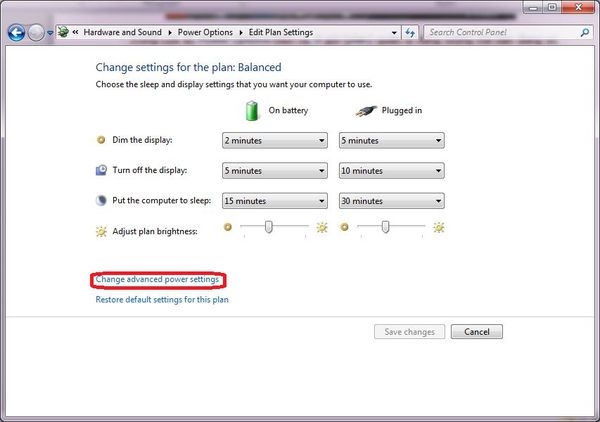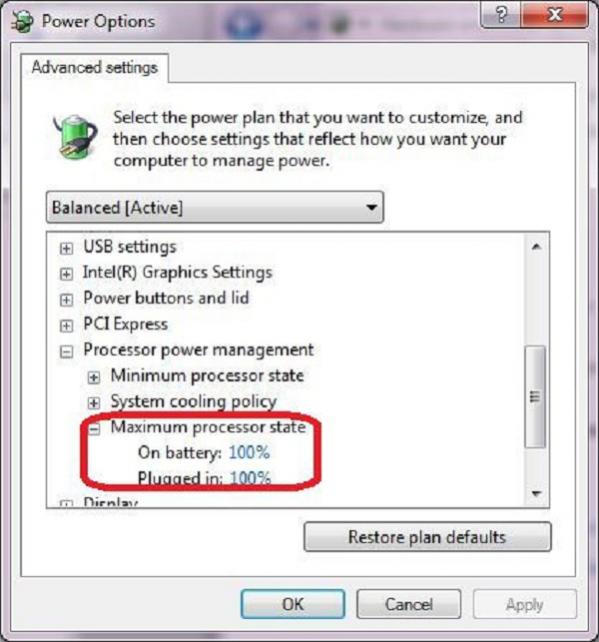-
Hướng dẫn cách làm tản nhiệt cho Laptop luôn mát
Để đảm bảo tuổi thọ các linh kiện cũng như tuổi thọ của laptop được lâu nhất có thể, một trong các cách là giữ nhiệt độ của laptop ở mức luôn mát để laptop hoạt động trơn tru. Khi laptop nóng như lò lửa, hiệu suất sẽ bị giảm đi gấp nhiều lần, CPU sẽ hoạt động hết công suất.
FPT telecom sẽ hướng dẫn người dùng 1 số cách làm tản nhiệt cho laptop hay làm mát cho laptop hiệu quả nhất. Người dùng có thể giữ cho laptop cũng như 1 vật dụng quan trọng cho công việc hàng ngày của mình luôn hoạt động tốt và mát nhất có thể.
Cách 1: Chọn laptop có hệ thống tản nhiệt tốt
Laptop có tản nhiệt tốt là loại được thiết kế tỏa nhiệt không phả vào tay người dùng, không bố trí hệ thống tản nhiệt kế bên pin máy tính, vì nhiệt độ tỏa ra lớn là một trong các nguyên nhân làm cho pin nhanh bị chai, giảm tuổi thọ của Pin.
Một trong các cách để làm cho tản nhiệt hiệu quả nhất là kê cao máy tính lên ở phần giao góc màn hình để nhiệt độ có thể tỏa ra dễ dàng bên dưới máy, giúp tỏa nhiệt ra tốt hơn.
Cách 2 : Chế tạo một bộ tản nhiệt cho laptop
Có rất nhiều cách để chế một bộ tản nhiệt cho laptop, nhiều người đã chế các quạt làm mát cho CPU máy tính bàn thành 1 quạt làm mát cho laotop, có thể chế nhiều loại tản nhiệt cho laptop tuy nhiên phải nhó nguyên tắc làm mát của laptop là hút khí từ trong ra ngoài chứ không phải thổi không khí từ ngoài vào trong nhé.
Cách 3: Mua nhanh bộ tản nhiệt cho laptop
Hiện có rất nhiều bộ tản nhiệt nhỏ gọn xinh được bày bán cho laptop trên thị trường, có loại bằng nhựa, có loại bằng sắt. Tuy nhiên bạn nên chọn tản nhiệt sắt vì sắt có tác dụng truyền nhiệt tốt khi kê laptop nhiệt độ sẽ thông qua sắt và hơn nữa các quạt làm mát của tản nhiệt sắt sẽ thổi hơi mát làm mát cho CPU cũng như giảm nhiệt lượng tiêu hao của VGA máy.
Cách 4: Tinh chỉnh thông số của Bios laptop.
Trong một số laptop chuyên dụng hỗ trợ giảm xung ngay trong BIOS của laptop để làm mát chip, Intel cũng có các công nghệ điều chỉnh xung nhịp theo nhu cầu để giúp máy chạy mát và ít ngốn điện hơn như Dynamic Acceleration Technology (DAT), Enhanced Intel SpeedStep Technology (EIST) hay Intel Turbo Boost, AMD cũng có các giải pháp tương tự.
Tuy nhiên FPT telecom khuyên người dùng không nên tự động tinh chỉnh vào Bios nếu không biết vì điều này rất nguy hiểm có thể dẫn tới hỏng hóc linh kiện nếu cấu hình không đúng.
Cách 5: Tỉnh chỉnh các thông số trong hệ điều hành Windows
Có thể giảm xung nhịp của máy trực tiếp trên hệ điều hành Windows, đây là giải pháp làm mát cho laptop hiệu quả nhất. Để làm được điều này chúng ta có thể làm thông qua các bước hướng dẫn sau đây của FPT telecom:
Mở Start >>> Control Panel >>> chọn Power Option hoặc nhấn chọn biểu tượng PIN màu xanh ở góc trái Windows như hình và chọn More Power.
Trong cửa sổ Power Options hiện ra, ở gói (plan) quản lý năng lượng mà bạn đang sử dụng (ví dụ tôi đang dùng Balanced (recommended), chọn tiếp Change plan settings > Change advanced power settings và sẽ hiện ra một bảng Power Options.
Trong cửa sổ này, danh sách xuất hiện ra tương ứng với profile đang kích hoạt (active) bạn nhấn vào ở phần Processor power management sẽ có 3 trạng thái của bộ xử lý.
Để ý phần Maximum processor state (Trạng thái xử lý tối đa), chỉnh mức này ở khoảng 70 - 80%, đây là cách điều chỉnh xung nhịp chỉ ở mức 70 - 80% của máy so với công suất mặc định.
Chỉ với 5 cách trên đảm bảo laptop của bạn sẽ được làm mát tối đa và có thể hoạt động hiệu quả nhất, hãy quý trọng laptop như một công cụ kiếm tiền của bạn và 1 người bạn của bạn nhé.
Chúc các bạn thành công qua bài viết Hướng dẫn cách làm tản nhiệt cho Laptop luôn mát
- » Hướng dẫn cách lấy danh bạ từ Gmail trên máy...
- » Bật chế độ ẩn danh mặc định trên Google...
- » Mẹo Chặn Quảng Cáo Khi Lướt Web đơn giản và...
- » 4 Cách Kéo Dài Thời Gian Sử dụng Pin Laptop...
- » Hướng dẫn cài đặt tiếng Việt cho Win 10 khi...
- » Hướng dẫn tự động hẹn giờ tắt máy tính khi...
- » Cách Khôi Phục Dữ Liệu Đã Xóa Trên Ổ Cứng...
- » Mẹo tăng tốc mạng wifi đến 300% mà không...
- » Nguyên nhân khiến Mạng Viettel Yếu Bất...
- » 5 Trang Web Hỗ Trợ Chuyển Đổi File PDF Thành...
- » Lắp Wifi Fpt Chung Cư Sunshine Green Iconic
- » Lắp Wifi Fpt căn hộ Masteri West Heights Tây...
- » Lắp mạng internet Fpt A Lưới tại thành phố...
- » Lắp Mạng Internet Fpt Thuận Hóa tại thành...
- » Lắp Mạng Internet Fpt Phú Xuân tại thành phố...
- » Lắp mạng internet fpt xã Sóc Đăng tại Hạ Hòa...
- » Lắp internet fpt xã Tiêu Sơn tại Đoan Hùng...
- » Lắp mạng internet fpt xã Bằng Luân tại Hạ...
- » Lắp mạng fpt xã Bằng Doãn tại Đoan Hùng Phú...
- » Lắp đặt mạng Fpt xã Yên Luật tại Hạ Hòa Phú...
Bài viết cùng chuyên mục:
Bài viết mới nhất trong diễn đàn:
Từ khóa được tìm thấy!
Nobody landed on this page from a search engine, yet!
lap mang FPT



 LinkBack URL
LinkBack URL About LinkBacks
About LinkBacks